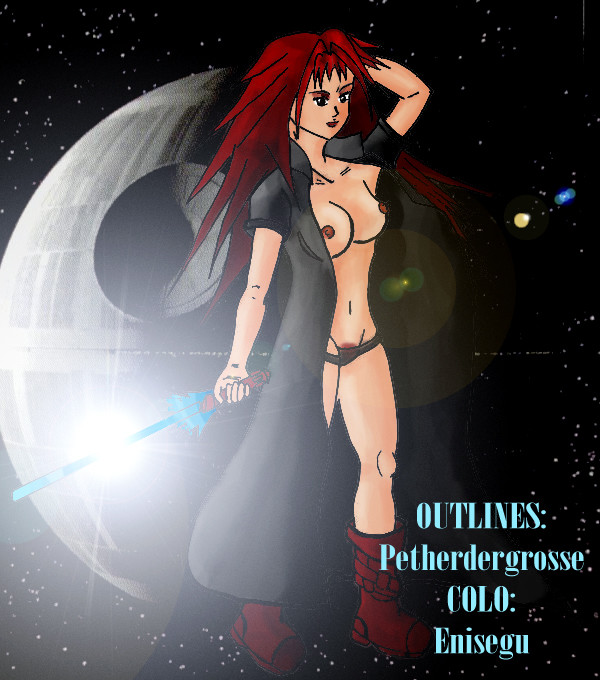Fanart: Star Wars - Heiß Wars :-P
Um Fanarts bewerten zu können, musst du dich einloggen
| Enisegu [Zeichner-Galerie] | Upload: 23.08.2005 08:21 |
| Also, das Bild is für den Colo-WB von Petherdergroße, folglich sind die Outlines von ihm und Die Colo von mir. Wollte den Todesstern im HG eigentlich selber malen, hab ihn dann aber doch bloß reinkopiert. Hab zuviel zu zun zurzeit. -.-U Ok, zur "Wie soll ich colorn" Lektion: Ich weiß ja nicht, welche Programme du hast, daher: 1.Paint: -Bild mit den Outlines laden -Bild ausdrucken -Paint beenden -Buntstifte, Filzer, Copics, Bleistift oder sonstwas nehmen - ;P *harhar* Ok, die kommende Beschreibung ist veraltet, hab mir inzwischen ne neue Technik zugelegt. 2.Photoshop: -(die Version ist nicht so furchtbar wichtig, nutze selber die 7 - Bild öffnen - gleich danach erstelle ich mehrere Ebenen, benenne sie passend (wichtig, man malt schnell mal aus Versehen auf die Falsche) (z.Bsp: Outlines; Gesicht; Haut; Mantel; Schwert; Stiefel; Haare; HG) und sortiere sie ( die oberste sind nochmal die Outlines: vorher auf dem Originalbild die Weißen Stellen markieren, so dass nur die Outlines nicht markiert sind, danach die Auswahl umkehren, die jetzige Auswahl kopieren und wieder als eigene Outlines-Ebene einfügen- das verhindert, dass die Farbe die Outlines bedeckt oder beschmutzt.) - alle neuen Ebenen müssen natürlich transparent sein, sonst sieht man die darunter liegenden ja nicht. -Die fast unterste Ebene ist der Hintergrund (HG), darunter ist nur das Originalbild (kann auch gelöscht werden, aber wenn nicht, kann man sich immer wieder die Outlines im Original anschauen, falls man sie zwischendurch in der Outlines-Ebene(oberste) verändert hat.. -Der HG ist nicht transparent und wird mit einer passenden Kontrastfarbe gefüllt( Schwarze Outlines- HG:weiß oder Weißes Hemd - HG:rot, das kann auch zwischendurch variiert werden, es ist ja vorerst nicht der entgültige HG- den kann man am Ende oder auf einer andern transparenten Ebene pinseln) -danach markiere ich die gewünschte Fläche mit dem Zauberstab (während ich mich auf der Outlines-Ebene befinde), wechsle dann auf die Ebene, auf die die Farbe der markierten Fläche soll (auch alle Ebeneb außer der Outlines-Ebene komt nur Farbe, keine weiteren Begrenzungslinien) und fülle den Bereich mit dem Pinsel (ersteinmal nur eine Reine, deckende Farbe) -die Feinarbeit beginnt: Mit kleineren Pinseln oder dem Wischfinger *Lieblingswerkzeug* füllt man die Fläche (z.Bsp.: Haare vollständig aus - Wischfinger bei ca. 70-80%, dann geht es meiner Meinung nach besser, je nach Gefühl) Korrekturen dabe bitte nur mit Radiergummi (Wenn man zu weit gemalt hat- und nicht mit der Hintergrundfarbe, denn die Ebenen sind ja Transparent und wenn der HG die Farbe wechselt bleibt ein unliebsamer Farbfleck zurück, wenn man das obige nicht beschtet hat. - nun nimmt man den Zauberstab, stellt ihn auf Toleranz 1 und klickt NEBEN die farbige Fläche (also auf dem transparenten Bereich rund herum), kehrt die Auswahl um und geht auf "Auswahl speichern" und benennt sie, hier also z.Bsp. "Haare" Nun kann man die Auswahl jederzeit wieder auswählen, auch wenn man auf der Ebene weiteres dazupinselt bzw die Farben mehrtönig werden. -So geht das mit jeder Ebene- nun steht das Bild schonmal in den Grundfarben und man kann diese bequem und ohne irgendwelche Probleme ändern, indem man die benötigte Auswahl auswählt( der Weiße Bereich im Schwarzen), auf die entsprechende Ebene klickt und eine ander Farbe mit dem Pinsel aufträgt. Auf die gleiche weise kann man nun grob Schatten und Lichtpunkte setzen, nachdem man sich eine oder mehrere Lichtquellen vorstellt, die man dabei natürlich beachten muss. -Schatten: einfaches Abdunkeln geht am einfachsten, indem man die Pinseltransparenz auf einen Wert zwischen 9% und 30% stellt und nun je nach gewünschtem dunkelheitsgrad über die Farbe fährt. Das gleiche gilt für das einfache aufhellen mit Weiß. farbige Schatten erhällt man indem man beim Pinsel "multiplizieren" statt "normal" einstellt. So wird beispielsweise Gelb meist rötlicher, blau dunkelblau usw., es passt besser zur Ursprungsfarbe. Aufhellen kann man, indem man "negativ multiplizeren" auswählt. - auch hierbei wie oben 9%-30% Pinselstärke bzw. Pinseltransparenz. Anschließend alles mit einem Wischfinger von ca. 30% Stärke etwas angleichen, damit doie Übergänge weich sind. -Haare: Besonderheit bei Haaren ist der Glanzstreifen bzw. die Strähnchenstruktur. Hab ich bei dem Bild nicht gemacht, aber bei meinen anderen meistens (siehe: "Coloboy - Waretn auf den Abscleppwagen" und andere). Man zieht eine hellere Farbe ( wie oben beschrieben: Glanzpunkt) über die Stelle wo der Glanzzstreifen sein soll(meist vorderer Teil einer Haarsträjne, die zum Licht hingewandte Seite des Kopfes usw...) und verwischt sie gleichmäßig hin und her mit einem dünnen Wischfinger - je stärker der Kontrast zwischen Haarfarbe und Glanzfarbe, desto stärker die Strähnchenstruktur - man kann bei belieben auch am Hinterkopf bzw. an der Lichtabgewnten Seite dunklere Bereiche anbringen, die man genauso verwischt, dadurch sieht die Frisur feiner, "haariger" aus, und weniger nach "Betonfrisur" Zusäzlich kann man noch einzelne Strähnchen in anderer, hellerer oder dunklerer Farbe hinzufügen, muss man aber nicht. -wenn man glaubt fertig zu sein (oder mit den Nerven am Ende ist), dann reduziert man alle Ebenen auf die Hintergrundebene, speichert das Bild als .jpg und versucht es auf animexx hochzuladen (wobei man garantiert noch mehr Nerven verliert). Vorher würd ich es aber noch mehrmals als .psd zwischenspeichern, denn nur in dem Format bleiben die Ebenen erhalten und man kann eventuelle Fehler Korrigieren, was nach den Zusammenlegen der Ebenen sehr schwierig ist. Ich verbrauc meist, aufgrun der Zwischenspeicherungen, 70-140MB Festplattenspeicherplatz. Natürlich kann man die Zwischenspeicherungen später löschen (- tu ich aber meist nicht :P ). - so, jetzt reichts mir erstmal. Wenn du nochFragen hast, dann schick mir ne ENS oder schreib ins Logbuch |
Themen: Star Wars, Wettbewerb Stile: Computer koloriert |
| Beschwerde | |
| Dieses Bild nimmt an 3 Wettbewerben teil. | |
Kommentare (3)
Seeehr freizügig XD
Ich mag ihre Haarfarbe sehr gerne. Hübscher Farbton! Der Lichteffekt sieht auch toll aus.
Ich mag ihre Haarfarbe sehr gerne. Hübscher Farbton! Der Lichteffekt sieht auch toll aus.
huj die gute is ja leicht bekleidet^^ abe das gefält mir(männliche gehne^^")das schwert gefält mir sehr gut und die farben sind auch sehr schön also is ne glate 1ns^^
tata und zur nästen seite hops
tata und zur nästen seite hops
wow
das gilt sowohl für die colo, als auch für die ultraausführliche beschreibung (leider habe ich -noch- kein ps).......... einfach nur hin und weg sei......
der todeststern, die lensflares..... überwältigend was du aus meinen outlines gemacht hast......
ich lass schon ma spontan ne 1 hier
*gästebuch umkrempeln geh*
das gilt sowohl für die colo, als auch für die ultraausführliche beschreibung (leider habe ich -noch- kein ps).......... einfach nur hin und weg sei......
der todeststern, die lensflares..... überwältigend was du aus meinen outlines gemacht hast......
ich lass schon ma spontan ne 1 hier
*gästebuch umkrempeln geh*